Gli utenti Roblox vengono da una varietà di culture in tutto il mondo e parlano diverse lingue. L'utilizzo di strumenti localizzazione efficaci garantisce che tutti gli utenti possano capire e godere la tua esperienza come previsto. Qualsiasi esperienza può immediatamente espandere il tuo pubblico potenziale. Man mano che la tua esperienza cresce, usa gli strumenti diversi
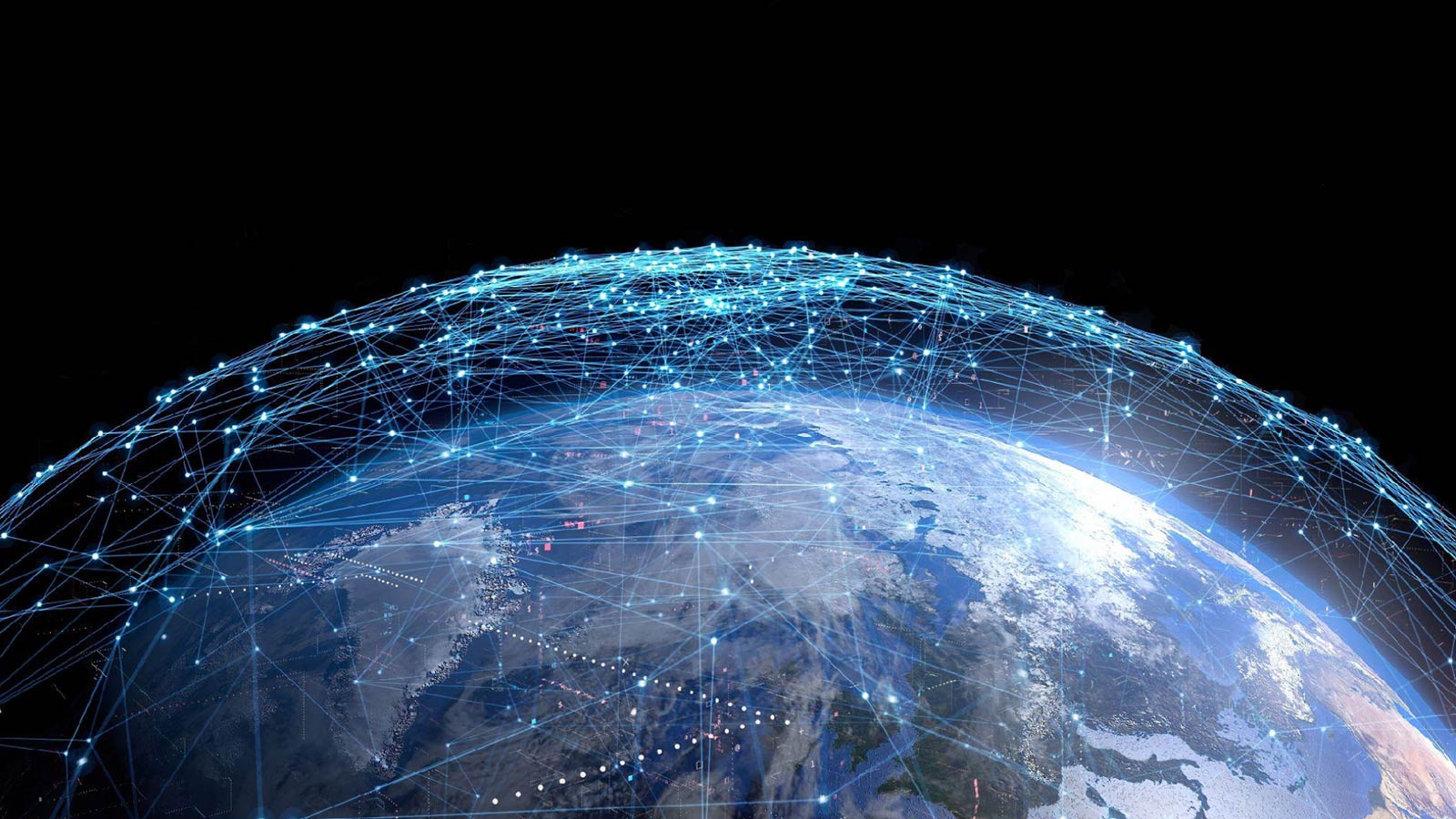
Impostazioni di localizzazione
Le impostazioni della localizzazione della tua esperienza è il luogo di partenza per abilitare le traduzioni e accedere alle tue strumenti di localizzazione. Avrai bisogno di impostare la tua fonte e lingue supportate prima di avviare qualsiasi localizzazione a una nuova lingua.
La pagina di localizzazione include anche strumenti per iniziare a tradurre le tue esperienze, aggiungere collaboratori di traduzione e scaricare l'analisi delle traduzioni.
Puoi accedere alle impostazioni di localizzazione della tua esperienza attraverso la pagina principale della dashboard del Creatore:
- Vai alla Dashboard del Creatore .
- Passa il mouse sulla tua esperienza e fai clic su Gestisci esperienza .
- Nella navigazione a sinistra, fai clic su Pubblico → Localizzazione .
Puoi anche accedere alle impostazioni di localizzazione della tua esperienza nella pagina Creazioni :
Vai alla tua Dashboard del Creatore Creazioni .
Nella scheda Esperienze, trova la tua esperienza e seleziona il pulsante ... .
Seleziona Configura la localizzazione .

È anche possibile trovare le impostazioni di localizzazione della tua esperienza nel Studio. Per trovare il Callegare:
Nel menu File , fai clic su Impostazioni di gioco .
Nella sezione Localizzazione , fai clic sul link mostrato di seguito per avviare le impostazioni di localizzazione nel tuo browser predefinito.

Impostazione della lingua di origine
Prima di poter iniziare qualsiasi Localizzazione, Roblox deve sapere quale lingua stai traducendo e quale lingue stai traducendo.
La lingua di origine è la lingua principale in cui l'esperienza è stata scritta. Roblox attualmente supporta solo una lingua di origine alla volta. Il valore predefinito è impostato su inglese .
Per impostare la lingua fonte :
Nelle impostazioni di localizzazione, naviga a Linguaggi e seleziona il menu a discesa Lingua di origine .

Seleziona una lingua dalla lista.
Click Conferma to add the language.
Impostazione delle lingue supportate
Le lingue supportate sono le lingue che intenzionate di fornire le traduzioni. Puoi avere più lingue supportate per la tua esperienza. Vedi codici di lingua per un elenco di tutte le lingue Roblox supportate. Per impostare le lingue supportate :
Nelle impostazioni di localizzazione, naviga a Linguaggi e seleziona il Lingua di origine .
Nella sezione Lingue supportate, fai clic su Aggiungi lingua per aggiungere le lingue che vuoi localizzare.

Fai clic sulla casella di input e digita la lingua che desideri aggiungere or Inserire, o seleziona dalla lista di lingue.

Click Conferma to add the language.
Traduzioni automatiche
Lo strumento di traduzione automatica di Roblox è disponibile su qualsiasi esperienza e ti consente di iniziare immediatamente la localizzazione delle stringhe nella tua esperienza e espandere il tuo pubblico potenziale. In molti casi, puoi iniziare a fare progressi significativi nella tua esperienza di localizzazione prima di aggiungere traduzioni personalizzate o lavorare con traduttori manuali.
For more information on enabling automatic translations in your esperienza, see Traduzioni automatiche .
Traduzioni personalizzate
Applica varie personalizzazioni alle tue traduzioni per migliorare e espandere la Localizzazionedella tua esperienza. Puoi, o qualsiasi traduttore designato, aggiungere e modificare manualmente le traduzioni alla tua tavola di traduzione. Puoi anche accedere a questa tabella programmaticamente, consentendoti di creare traduzioni contestuali, scambiare immagini o risorse in base alla lingua o persino visualizzare traduzioni da un'altra lingua.
For more information on custom translation use-cases, see Traduzione di contenuti in-experience .
Lavorare con i traduttori
Aggiungi utenti Roblox come traduttori per la tua esperienza per aiutarti a rivedere e modificare le traduzioni automatiche o fornire e modificare le traduzioni manuali.
Puoi scaricare l'analisi mensile per tracciare la tua copertura di traduzione e la contribuzione dei tuoi traduttori. Per ulteriori informazioni su come lavorare con i collaboratori di localizzazione, vedi Lavorare con i traduttori .